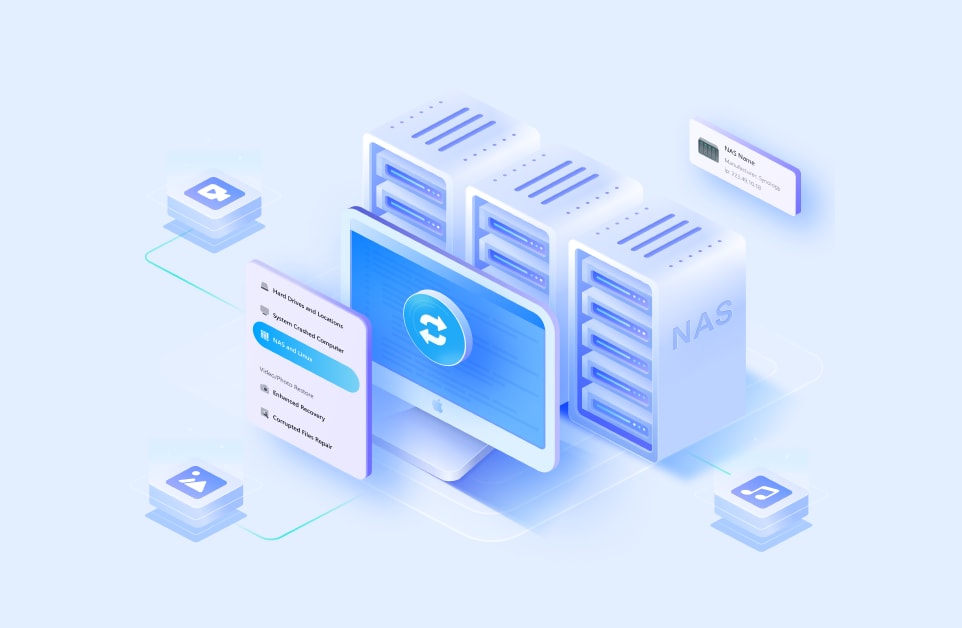"Tengo un Synology NAS (Synology America DiskStation 2-Bay Network Attached Storage DS215j) con configuración RAID 1 y 2 unidades. Acabo de borrar toda una vida de fotos y videos por error. ¿Hay alguna forma de recuperar estos archivos?” - Reddit
El Synology NAS te permite crear una nube privada en la que puedes almacenar, realizar copias de seguridad, acceder y compartir tus archivos de forma segura y libre. Permite eliminar datos del disco duro del NAS, lo que ocurre con frecuencia de forma inadvertida. Por eso, en este artículo, le mostraremos cómo procesar Synology NAS data recovery, donde podrás descubrir cómorecuperar archivos borrados de Synology NAS.
En este artículo:
Parte 1: Causas de la pérdida de datos del Synology NAS
Los dispositivos NAS de Synology son susceptibles a todos los tipos de pérdida de datos típicos de otros medios de almacenamiento de datos, como la eliminación accidental de archivos, los fallos lógicos del sistema operativo y los efectos de virus y software malintencionado.
Además, los almacenamientos NAS son vulnerables a situaciones específicas de pérdida de datos, como errores del operador durante RAID reconfiguración o adición incorrecta de discos adicionales a la caja NAS, fallos del software NAS o actualizaciones defectuosas, etc.
Veamos las posibles causas del fallo de una unidad Synology NAS con sus correspondientes soluciones de recuperación de datos Synology NAS.
Causas |
Soluciones |
| Eliminación accidental | Recuperar de la papelera de reciclaje (si está activada) |
| Papelera de reciclaje desactivada o vaciada | Opción 1: Recuperación de datos de NAS Recoverit (sin extraer el disco duro del NAS) Opción 2: Reclaime NAS Recuperación de Datos (Extraer Disco Duro NAS) |
| Inicialización o formateo del disco | |
| Corrupción del sistema de archivos NAS que provoca la inaccesibilidad de los datos | |
| Fallo de reconstrucción RAID | |
| Fallos repentinos de alimentación o fluctuaciones de tensión que provocan daños en el servidor NAS | |
| Ataque de virus o infección por malware que provoca la pérdida de datos |
Parte 2: Cómo recuperar archivos borrados o perdidos del servidor NAS Synology
Synology ofrece la opción Papelera de reciclaje para almacenar los archivos eliminados, que puede activarse para cada carpeta compartida. En esta parte, aprenderás a activar la papelera de reciclaje de Synology y a recuperar archivos eliminados de la papelera de reciclaje de Synology.
Si la papelera de reciclaje se vacía o los archivos se pierden por otros motivos, puede utilizar algún software de recuperación de NAS de terceros para recuperar archivos eliminados o perdidos del Synology NAS.
Método 1: Restaurar archivos borrados de Synology NAS mediante el uso de la papelera de reciclaje
La casilla Habilitar papelera de reciclaje se selecciona automáticamente al crear carpetas compartidas. Los archivos eliminados se guardan en una subcarpeta creada cuando se activa esta opción. Los archivos pueden borrarse permanentemente o recuperarse de la papelera de reciclaje. Para proceder, hazlo siguiente para recuperar archivos eliminados de la unidad Synology NAS mediante la papelera de reciclaje:
En primer lugar, la Papelera de reciclaje debe estar activada para la carpeta compartida elegida.
Para que la función Papelera de reciclaje esté disponible:
Paso 1. Ve a Panel de control > Carpeta compartida en DSM.
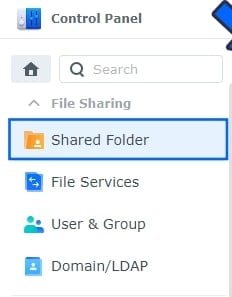
Paso 2. Ve a Editar después de elegir una carpeta compartida. A continuación, comprueba Activar la papelera de reciclaje. Selecciona Restringir el acceso sólo a los administradores si deseas que sólo los administradores puedan acceder a la Papelera de reciclaje. Presiona OK para guardar los cambios.
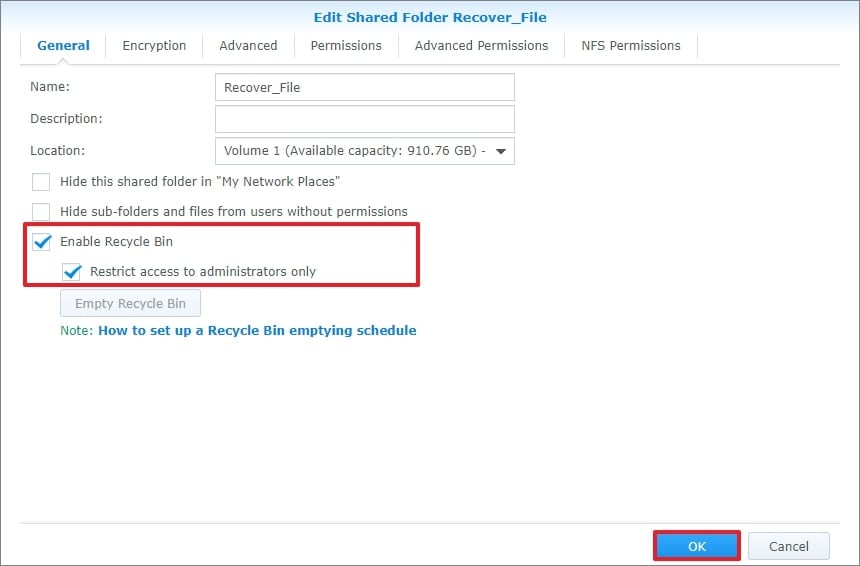
Para recuperar un archivo o una carpeta eliminados de la papelera de reciclaje de Synology:
Paso 3. Ve a Estación de archivos y navega hasta la carpeta compartida con la función Papelera de reciclaje activada.
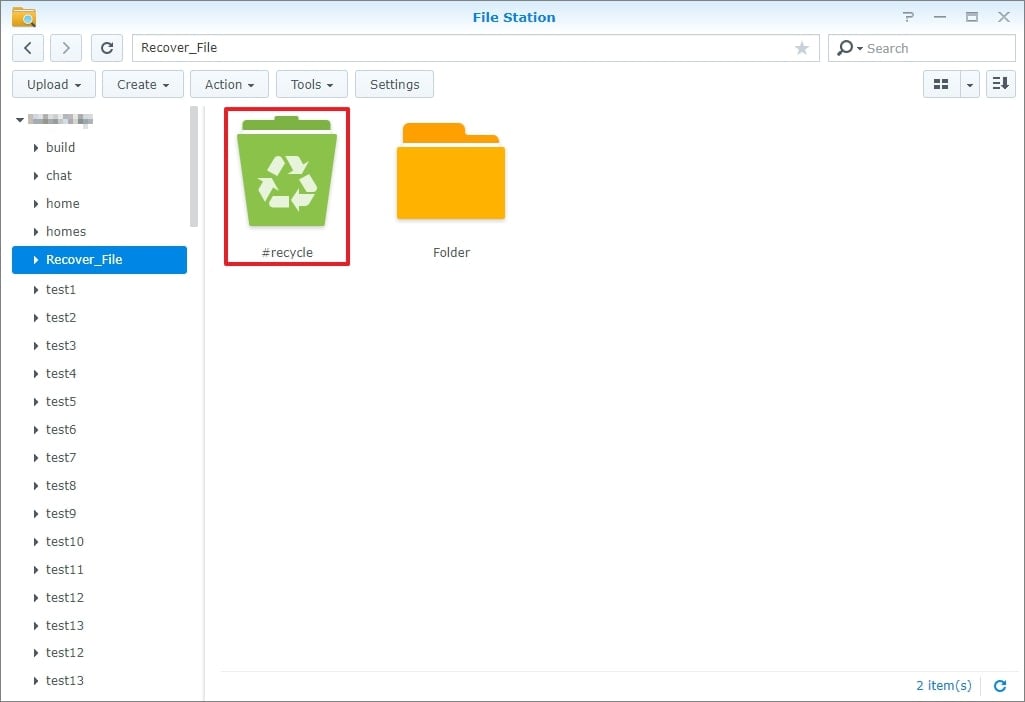
Paso 4. Encuentra la subcarpeta #reciclados. A continuación, haz clic con el botón derecho del ratón en el archivo o carpeta que desees recuperar. Haz clic en Copiar a/Mover a... y selecciona Mover a... para recuperar los archivos eliminados del servidor Synology NAS en la ubicación deseada.
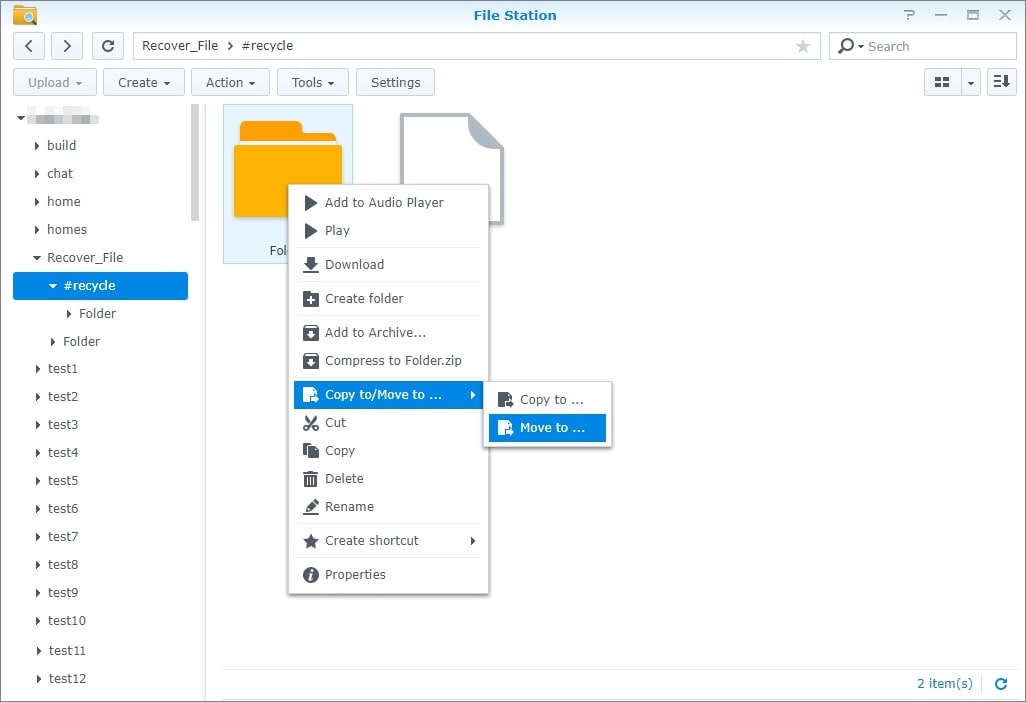
Método 2: Recuperación de datos de Synology NAS con Recoverit (sin extracción de disco)
Además de la eliminación involuntaria, puedes perder archivos de tu Synology NAS por otros motivos, como un corte de corriente repentino, daños en el disco, ataques de virus, etc. La buena noticia es que Wondershare Recoverit NAS Recovery puede ayudarte a recuperar archivos borrados o perdidos de la unidad Synology NAS, independientemente del desastre de pérdida de datos que le ocurra.
Admite la recuperación de datos NAS de todos los proveedores NAS populares como Synology, QNAP, ASUSTOR, Western Digital, Buffalo, LaCie, etc.

Sigue estos 4 sencillos pasos para recuperar datos de discos Synology con Recoverit NAS Recovery:
Paso 1. Selecciona la Recuperación del NAS después de la instalación.
Descarga e instala Wondershare Recoverit en tu ordenador Windows o Mac. A continuación, inicia la herramienta de recuperación de Synology y selecciona NAS Recovery en la opción NAS y Linux.

Paso 2. Conéctate a su Synology NAS.
Recoverit buscará automáticamente el dispositivo Synology NAS tras pulsar el botón NAS Recovery. Verás una lista de dispositivos NAS en la pantalla. Selecciona el dispositivo Synology NAS del que deseas recuperar los archivos eliminados o perdidos.

Deberás introducir la IP, el puerto, la cuenta de usuario y la contraseña para establecer una conexión entre Recoverit NAS Recovery y tu Synology NAS, lo que permitirá a la herramienta de recuperación de Synology escanear la unidad Synology en busca de archivos perdidos.

Paso 3. Escanear los archivos eliminados en Synology NAS.
El proceso de escaneado se iniciará automáticamente tras una conexión satisfactoria. Mientras Recoverit escanea tu disco duro Synology NAS, puedes aplicar filtros para encontrar los archivos deseados más rápidamente.
Si la conexión falló, sólo tienes que ir a Recoverit Support Center para encontrar elrazones y soluciones para el problema de fallo de conexión NAS/Linux.

Paso 4. Previsualizar y recuperar.
Una vez finalizado el proceso de escaneado, puedes previsualizar los archivos antes de la recuperación para confirmar que estás recuperando los archivos correctos. A continuación, haz clic en Recuperar para restaurar los archivos de la unidad Synology NAS elegida. Los archivos se guardarán ahora en tu medio de almacenamiento interno o externo.

Método 3: Recuperación de datos de Synology con Reclaime (requiere extraer el disco)
El proceso de recuperación de datos de Synology NAS del software ReclaiMe File Recovery es relativamente más complicado que el de Wondershare Recoverit, ya que primero debes extraer los discos duros del servidor Synology. Pero hace su trabajo.
Puedes restaurar eficazmente el orden de los discos, el tamaño de los bloques, el desplazamiento de inicio y otros parámetros de configuración RAID de la unidad Synology NAS desconectada con ReclaiMe File Recovery.
Sigue estos pasos para recuperar tus archivos borrados del Synology NAS usando ReclaiMe:
Después de desmontar el servidor NAS,
Paso 1: Extrae los discos duros del Synology NAS y conéctalos a tu PC con Windows. Recuerda desconectar la alimentación cuando desconecte y conecta los discos duros. Etiqueta cada disco con la sección a la que pertenece antes de extraerlos del Synology NAS. Estas etiquetas te ayudarán a volver a montarlo todo de forma similar si es necesario. Estas etiquetas te ayudarán a volver a montarlo todo de forma similar si es necesario.Rechaza cualquier petición de Windows en el ordenador al que hayas conectado los discos para "Inicializar discos" o incluso "Formatearlos".
Paso 2. Lanzamiento Recuperación de archivos ReclaiMe. La mayoría de los NAS utilizan controladores MD-Raid o LVM para gestionar una matriz. ReclaiMe puede romper las estructuras de control MD-Raid y LVM.
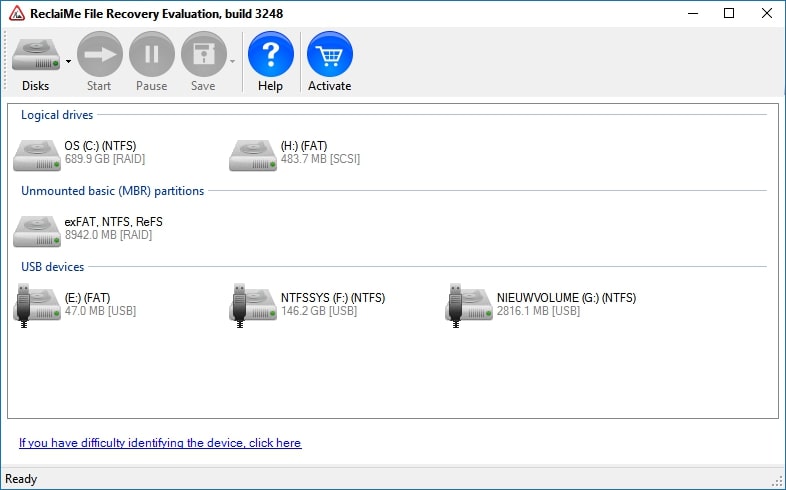
Paso 3. Elige el volumen NAS que desea recuperar y pulsa Inicio. Para NAS basados en btrfs como NETGEAR, el volumen estará en la sección BTRFS; para otros NAS, búscalo en la sección Linux MD-Raid o Linux LVM.

Paso 4. Espera a que ReclaiMe File Recovery traiga los archivos y haz clic en Vista previa para comprobar la calidad de la recuperación. Tras adquirir la clave de licencia, copia los datos recuperados en el soporte de almacenamiento preparado.
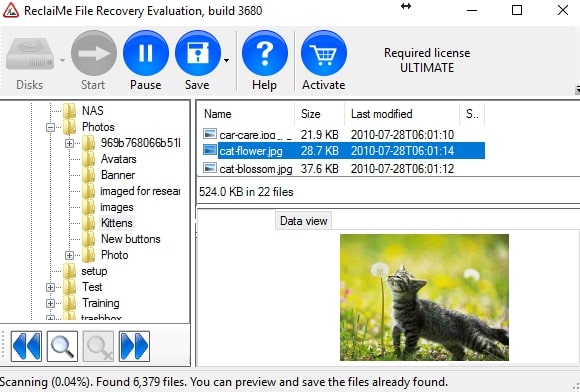
Recoverit vs. ReclaiMe: ¿Qué herramienta de recuperación de Synology NAS debe elegir?
Recoverit y ReclaiMe suelen sugerirse a los usuarios de Windows que necesitan recuperar archivos perdidos de diferentes dispositivos de almacenamiento.
Ambas soluciones de software de recuperación de datos tienen una interfaz de usuario intuitiva y un sencillo proceso de recuperación de datos paso a paso. Sin embargo, existen algunas variaciones considerables entre ellos que debe conocer de antemano para elegir el que mejor se adapte a tus necesidades. Consulta esta tabla.
Recoverit |
ReclaiMe |
|
| Sistemas operativos compatibles | Windows y macOS | Sólo Windows |
| Proceso de recuperación | Sin disco extraíble | Con disco extraíble |
| Niveles RAID admitidos | Todos los niveles RAID, incluidos RAID 0, RAID 1, RAID 5, RAID 6, RAID 01 y RAID 10 | RAID 0, RAID 5, RAID 6, RAID 01 y RAID 10 |
| Proveedores de NAS compatibles | Synology, QNAP, ASUSTOR, NETGEAR, WD (Western Digital), Buffalo, LaCie, Seagate, etc. | Synology, QNAP, ASUSTOR, NETGEAR, WD (Western Digital), Buffalo, LaCie, Seagate, etc. |
| Precio | Plan Premium: 79,99 $/mes (incluye la función de recuperación de datos del NAS) | Compra inmediata: 89,95 (ReclaiMe File Recovery Standard) |
Tanto Recoverit como ReclaiMe NAS Recovery tienen mucho que ofrecer. Sin embargo, sólo puede haber uno ideal para sus necesidades. Aunque algunos pueden preferir la amplia compatibilidad de ReclaiMe con los sistemas de archivos Linux, Recoverit proporciona un rendimiento de recuperación de datos objetivamente mejor e incluye más funciones adicionales. La compra de Recoverit también es bastante más barata que la de ReclaiMe.
¿Por qué elegir Wondershare Recoverit?
Recoverit es compatible con Windows y Mac PC, mientras que Reclaime sólo funciona en Windows. Además, Recoverit no necesita extraer las unidades NAS para recuperar los datos (extraer el disco puede causar daños en el disco, lo que provocaría una mayor pérdida de datos). Recoverit es mucho más asequible que Reclaime con las mismas prestaciones.
¿Por qué elegir Reclaime?
Debes comprar Reclaime para la recuperación avanzada de datos de Linux. Wondershare Recoverit es compatible con el Sistema de archivos EXT4 y BTRFS, mientras que Reclaime soporta EXT4, BTRFS y XFS.
Conclusión
Numerosos factores pueden provocar el fallo de una unidad Synology NAS. Pero no te preocupes si eliminas accidentalmente archivos de una unidad NAS Synology, ya que los datos se pueden recuperar fácilmente mediante los 3 métodos mencionados anteriormente: Papelera de reciclaje, software de recuperación NAS Recoverit y software de recuperación NAS ReclaiMe.
La comparación entre Wondershare Recoverit y también se incluye ReclaiMe. Recomendamos Recoverit porque tiene una configuración sencilla y es seguro de usar. Puedes recuperar archivos borrados o perdidos de tu Synology NAS por un precio asequible.